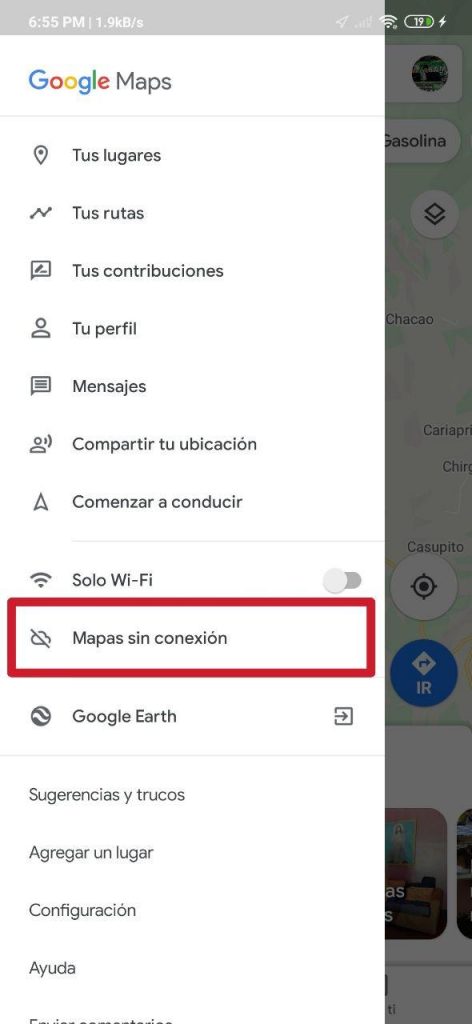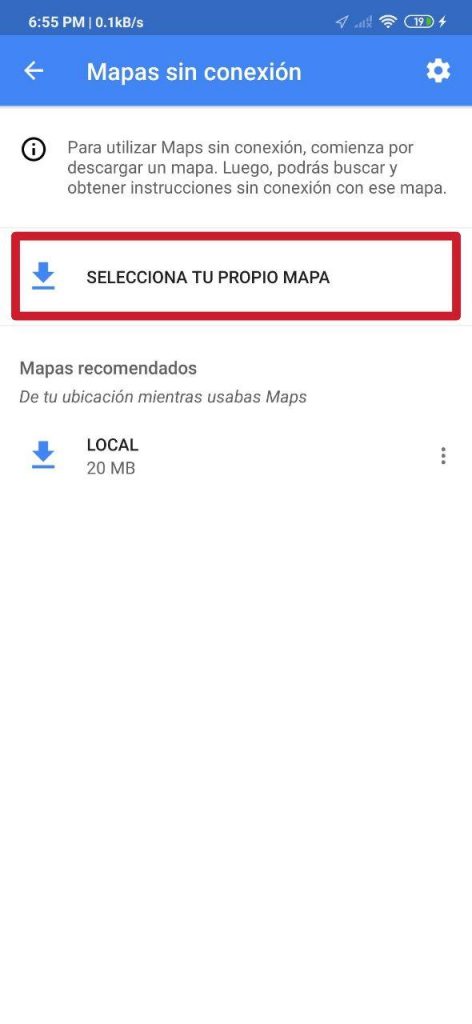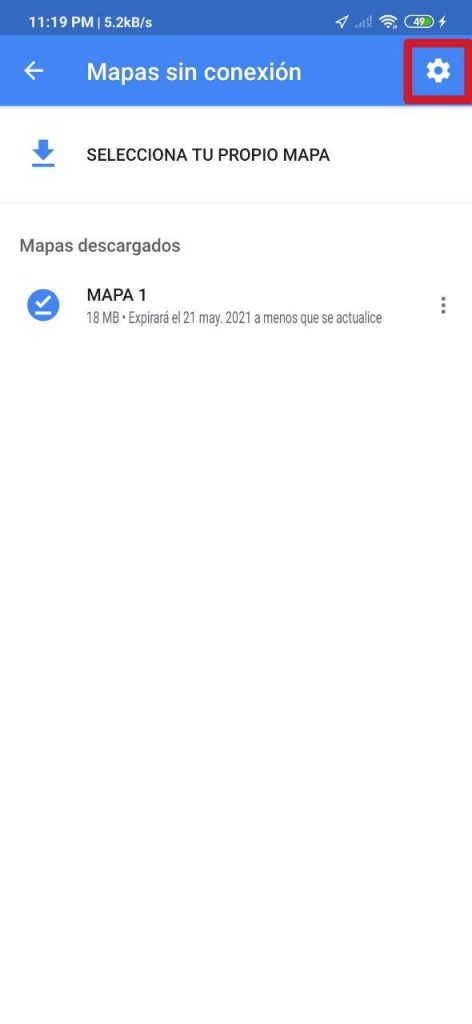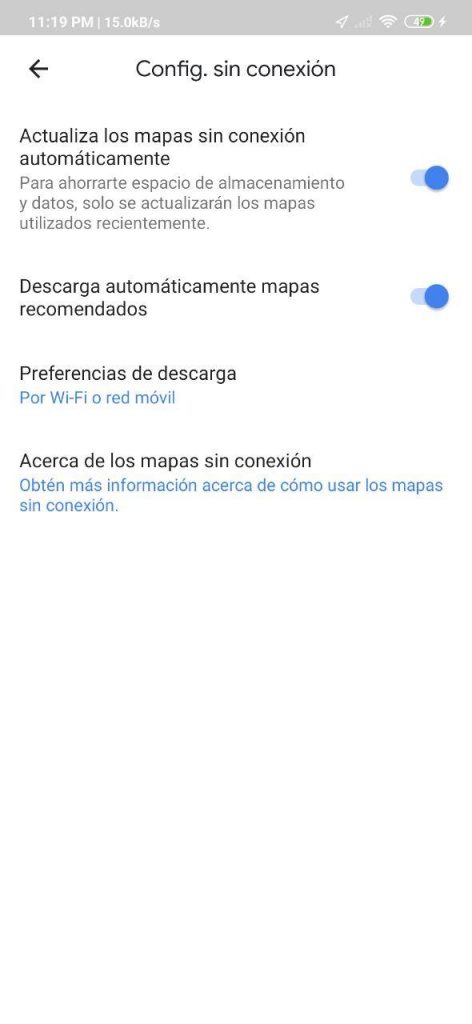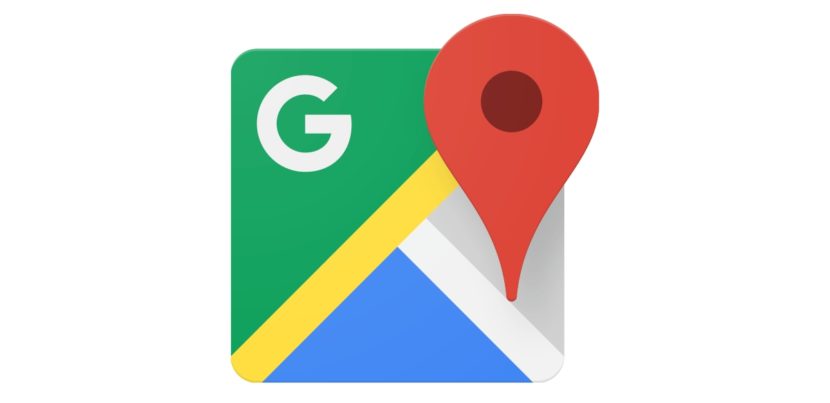
נהוג למצוא את עצמנו במקום לא ידוע עליו איננו יודעים דבר, דבר שיכול לגרום לנו להרגיש קצת אבודים. לסיום, בואו נדמיין שבכאן אין כיסוי רשת או אות Wi-Fi שאליו אנו יכולים לגשת באמצעות אפליקציית מפות ולהדריך אותנו, אם כי בוודאי איננו צריכים לדמיין זאת כל כך הרבה, מכיוון שאפשר שזה קרה לנו יותר מאירוע.
ובכן, מפות גוגל מציעות פיתרון למקרים אלה באמצעות הורדה מפות לא מחובר, שעוזרים לנו לדעת היכן אנו נמצאים ואיך להגיע למקומות מעניינים ללא נתונים ניידים ו- Wi-Fi.
אל תלך לאיבוד בשום מקום עם מפות לא מקוונות של מפות Google
- צעד 1
- צעד 2
- צעד 3
- צעד 4
מפות גוגל היא אולי אפליקציית המפות והניווט הנפוצה ביותר בעולם. היא מתחרה מאוד באפליקציות פופולריות אחרות בעלות אופי דומה, ומציעה את פונקציות הניווט המלאות ביותר, ואחת מהן היא מפות לא מקוונות.
דרך המפות הלא מקוונות תוכלו לקבל הנחיות להגיע למקום ספציפי ברכב, אך לא לנסוע בתחבורה ציבורית, באופניים או ברגל. כמובן, אינך יכול לגשת למידע תעבורה בזמן אמת באמצעות אלה, באופן הגיוני, בין היתר; עבור פונקציה זו ואחרים יש צורך בחיבור לאינטרנט. עם זאת, טוב שיש אותם בהישג יד כדי לא ללכת ללא מטרה או ללא מטרה.
התהליך להורדתם פשוט מאוד; אין לזה סיבוכים. כמובן שיש לזכור כי ניתן להוריד רק אזורים ספציפיים. כלומר, אינך יכול להוריד מפות ספציפיות כמו זו של מדינה שלמה או מחוז / מדינה ספציפיים. ניתן לבחור רק מסגרת מלבנית על ידי התקרבות פנימה או החוצה על ידי הקשה ו / או שתי אצבעות. ובכל זאת, בדרך כלל זה מספיק כדי לחזור אזורים ענקיים וערים שלמות אחת או מספר בו זמנית, אז זה באמת שימושי.
הדבר הראשון לעשות הוא פתח את האפליקציה. ואז, ברגע שאנחנו בממשק הראשי, עלינו לפתוח את התפריט; בשביל זה, עלינו ללחוץ על תמונת הפרופיל שלנו, שמופיע בפינה השמאלית העליונה, ממש בסרגל החיפוש.
בהמשך, בתיבה התשיעית, שמזוהה כ מפות לא מקוונות, הוא זה שמעניין אותנו. עליך ללחוץ עליו כדי להיכנס למקטע הרצוי.
כבר ב מפות לא מקוונותמצאנו את כל המפות לא מחובר שהורדנו בעבר ותאריכי התפוגה שלהם בהתאמה. ראוי לציין כי בדרך כלל אלה תפוג לאחר מספר שעות או ימים, ובכך לאלץ את היישום לעדכן אותם (במקרה שהעדכונים האוטומטיים של אלה מופעלים) ברגע שזה קורה, על מנת לשמור על המשתמש תמיד מודע לכל השינויים העשויים קיימים במפה.
מכיוון שלא אמורה להיות לנו מפה שהורדה וזו הפעם הראשונה שנקבל, עלינו ללחוץ בחר מפה משלך ואז צריך לבחור את אזור המפה להורדה. לאחר שהדבר נעשה, אנו יכולים לשנות את שמו, לעדכן אותו, להציגו ו / או למחוק אותו מתי שנרצה. פשוטו כמשמעו.
מפות בדרך כלל קלות משקל. הם נוטים להיות בגודל ממוצע של בין 15 ל -40 מגה בייט. מסיבה זו איננו צריכים לדאוג כל כך הרבה לשטח האחסון, שמאפשר לנו להוריד כמה מפות.
כעת, לגבי נושא העדכונים האוטומטיים של מפות שהורדו, אלה מופעלים כברירת מחדל. כדי להשבית אותם, במקרה שתרצה לשמור נתונים או להימנע מהאטת ה- Wi-Fi, אתה רק צריך ללחוץ על הלוגו שנמצא בפינה הימנית העליונה באותו קטע של מפות לא מקוונות. שם תוכלו להתאים קטעים אלה ואחרים בנוחיותכם.